Aggiungere funzionalità di report all'app basata su modello
Nelle app di Power Apps è possibile includere report contenenti informazioni aziendali utili all'utente. Questi report sono basati su SQL Server Reporting Services e forniscono lo stesso set di funzionalità disponibili per i tipici report di SQL Server Reporting Services.

I report di sistema sono disponibili per tutti gli utenti. I singoli utenti che creano o sono proprietari dei report possono condividerli con colleghi o team specifici oppure possono renderli disponibili per l'organizzazione in modo che siano eseguibili da tutti gli utenti. Questi report utilizzano query FetchXML proprietarie di Microsoft Dataverse che recuperano i dati per creare il report. I report creati in un'app di Power Apps sono basati su Fetch.
Nota
Le funzionalità dei report non funzionano con le app canva o le app basate sui modelli nei dispositivi mobili, ad esempio tablet e telefoni.
Aggiungere report a un'app Unified Interface
Puoi aggiungere la funzionalità di creazione di report basata su Fetch all'app in modo da poter eseguire, condividere, creare e modificare i report. A tale scopo, aggiungi la tabella report alla mappa del sito dell'applicazione.
Accedi a Power Apps e apri un'app esistente per modificarla.
Nella finestra di progettazione dell'app, seleziona
 accanto a Mappa del sito.
accanto a Mappa del sito.Nella finestra di progettazione della mappa del sito, seleziona Aggiungi e Area.
Nella casella Titolo, immetti un nome per il titolo dell'area, ad esempio Report.
Seleziona l'area che hai denominato nel passaggio precedente, seleziona Aggiungi, seleziona Gruppo, quindi nella casella Titolo del gruppo immetti un nome per il titolo di gruppo, ad esempio Report.
Seleziona il gruppo che hai denominato nel passaggio precedente, seleziona Aggiungi, seleziona Area secondaria e quindi includi le proprietà seguenti:
Tipo. Seleziona Entità.
Entità. Nell'elenco di tabelle, seleziona la tabella Report.
Titolo. Immetti un titolo descrittivo, ad esempio Report.

Seleziona Salva e chiudi per tornare alla finestra di progettazione delle app.
Nella finestra di progettazione delle app, seleziona Salva, quindi seleziona Pubblica.
Ora l'app visualizza un'area Report in cui gli utenti possono visualizzare, eseguire, assegnare, condividere e modificare report per cui sono autorizzati, nonché creare nuovi report mediante Creazione guidata report.

Opzioni per la creazione di nuovi report
Puoi creare un nuovo report in uno di due modi:
- Utilizzare la Creazione guidata report. Apri un'app basata su modello che è stata abilitata per i report ed esegui la Creazione guidata report per creare un nuovo report. La Creazione guidata report consente di creare report in formato tabella o grafico, inclusi report drill-through e report primi/ultimi N. Ulteriori informazioni; Creare un report mediante la Creazione guidata report
- Utilizzare l'Estensione per la modifica dei report. È possibile creare nuovi report o personalizzare report di Reporting Services basati su Fetch esistenti con Visual Studio, SQL Server Data Tools e l'Estensione per la modifica dei report. Altre informazioni: Creare un nuovo report utilizzando SQL Server Data Tools
Visibilità report
I report per tabella standard, ad esempio il report Riepilogo contabilità per la tabella Account, sono disponibili per tutti gli utenti dell'app. Gli utenti proprietari di report possono condividerli con colleghi o team specifici. Gli amministratori di sistema e gli addetti alla personalizzazione del sistema possono rendere disponibili i report con visibilità a livello dell'intera organizzazione, in modo che tutti gli utenti possano utilizzarli. Per informazioni su come condividere un report, vedi Condividere un report con altri utenti e team.
Report nelle soluzioni
I report riconoscono le soluzioni. Quando si aggiunge un report come componente di una soluzione, il report diventa una unità di software che estende la funzionalità di Power Apps e l'interfaccia utente. Solo i report che sono visibili all'organizzazione possono essere aggiunti alle soluzioni.
Per sapere se un report è visibile all'organizzazione: nell'elenco dei report, apri un'app basata su modello, seleziona un report e quindi seleziona Modifica. Nella scheda Amministrazione controlla se Visualizzabile da è impostato su Organizzazione.
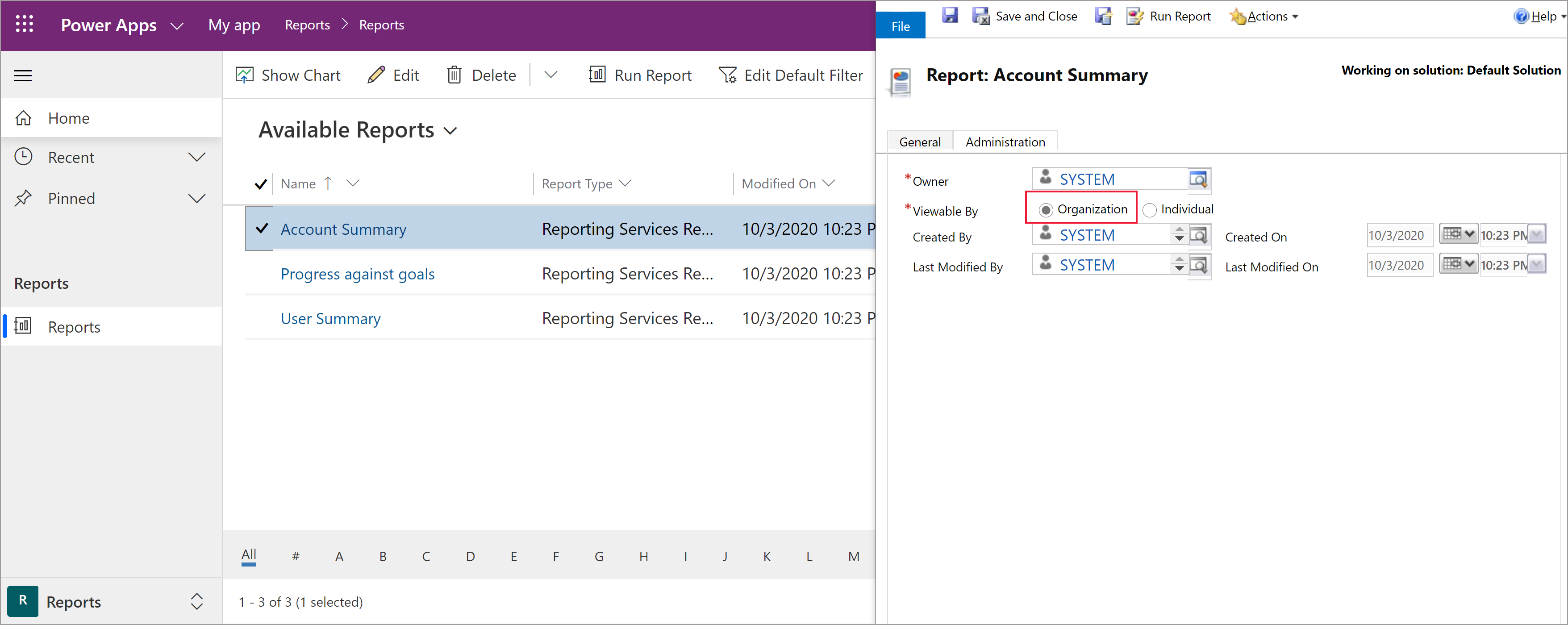
È possibile aggiungere, importare o esportare snapshot di report come parte di una soluzione. Nelle app basate su modello, i report, i report secondari, la categoria del report, l'area di visualizzazione del report e il tipo di riga relativo al report sono considerati componenti di un set di report. Quando importi un aggiornamento di una soluzione in modalità non di sovrascrittura, eventuali aggiornamenti della soluzione a un report vengono ignorati se un componente del set di report è stato personalizzato.
Argomenti correlati
Utilizzare report
Creare un report con la Creazione guidata report
Aggiungere un report dall'esterno di Power Apps
Modificare il filtro predefinito di un report
Risoluzione dei problemi dei report
Nota
Puoi indicarci le tue preferenze di lingua per la documentazione? Partecipa a un breve sondaggio. (il sondaggio è in inglese)
Il sondaggio richiederà circa sette minuti. Non viene raccolto alcun dato personale (Informativa sulla privacy).
Commenti e suggerimenti
Presto disponibile: Nel corso del 2024 verranno gradualmente disattivati i problemi di GitHub come meccanismo di feedback per il contenuto e ciò verrà sostituito con un nuovo sistema di feedback. Per altre informazioni, vedere https://aka.ms/ContentUserFeedback.
Invia e visualizza il feedback per